Android Studio 自定义代码模板教程
1、Ctrl+Alt+S,打开settings
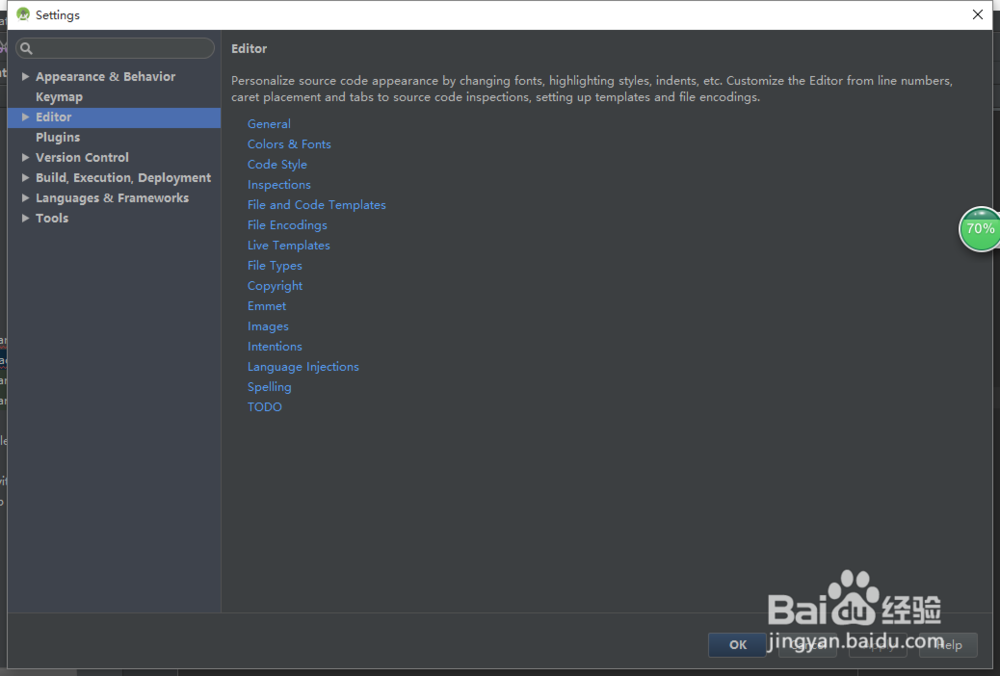
2、选择Editor下的Live Templates
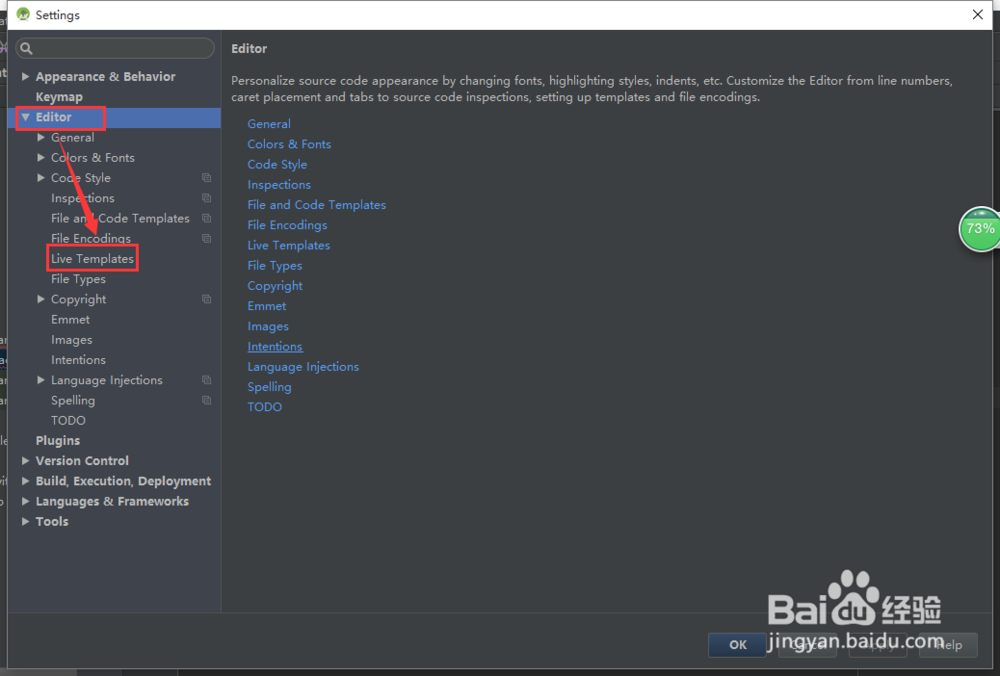
3、选择右上角的绿色加号“+”,选择2.Templates Group
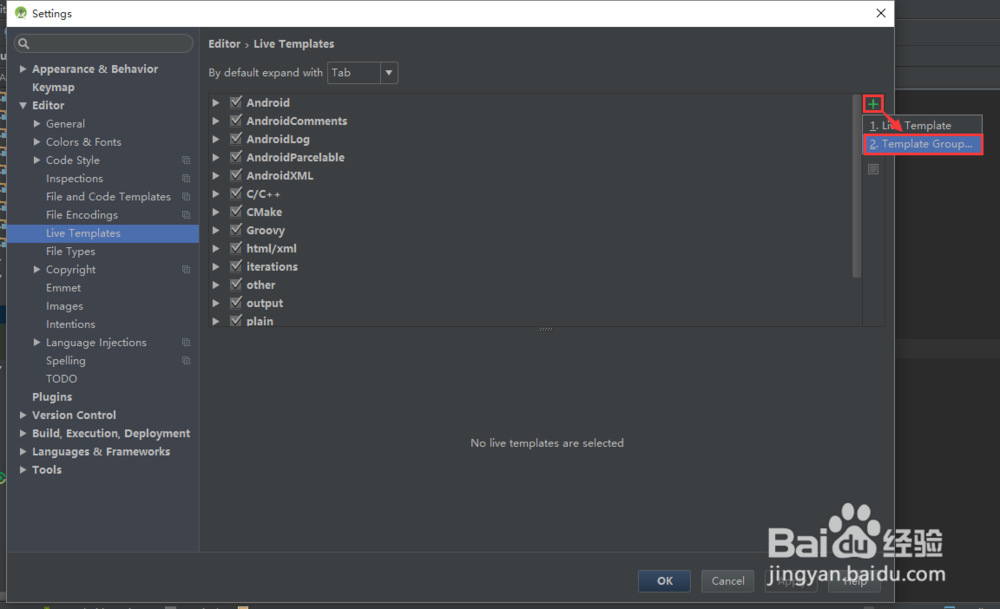
4、根据自己喜好命名自己的模板组,然后点击OK
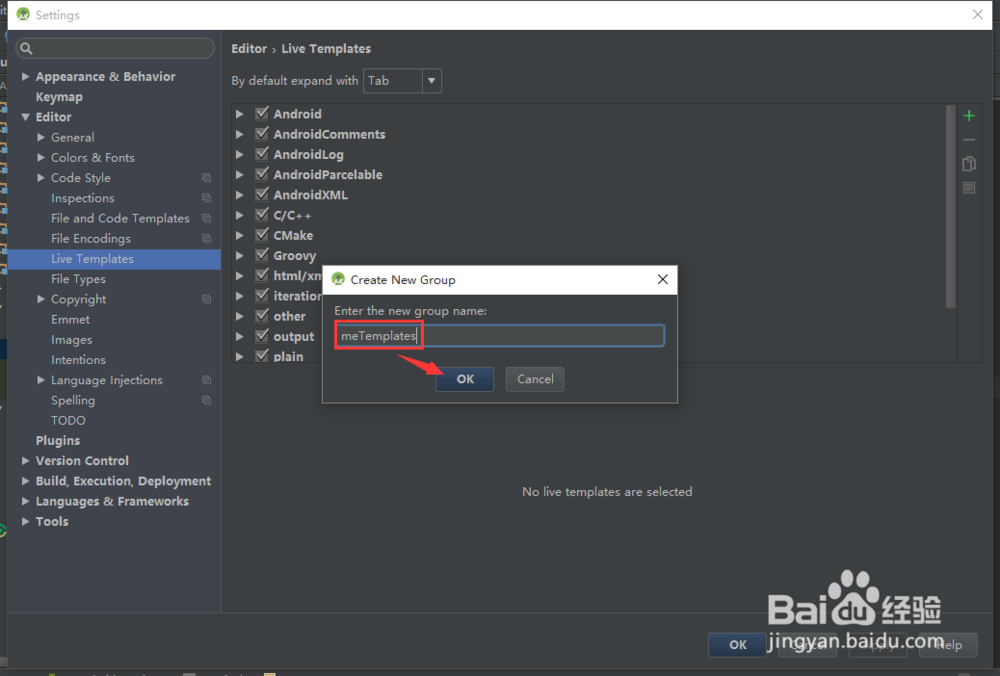
5、选中刚才新建的模板组,点击右上角绿色的加号“+”,选择第一个“1.Live Template”
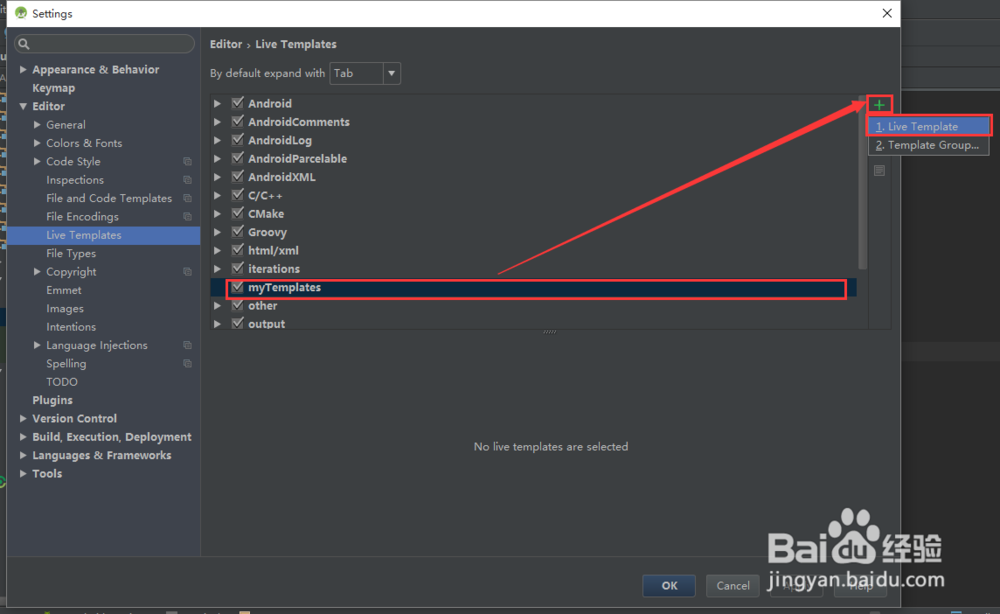
6、接下来在“Abbreviation”中输入缩写模板提示“Description”中说明自己的所写的模板,在Template Text中输入模板
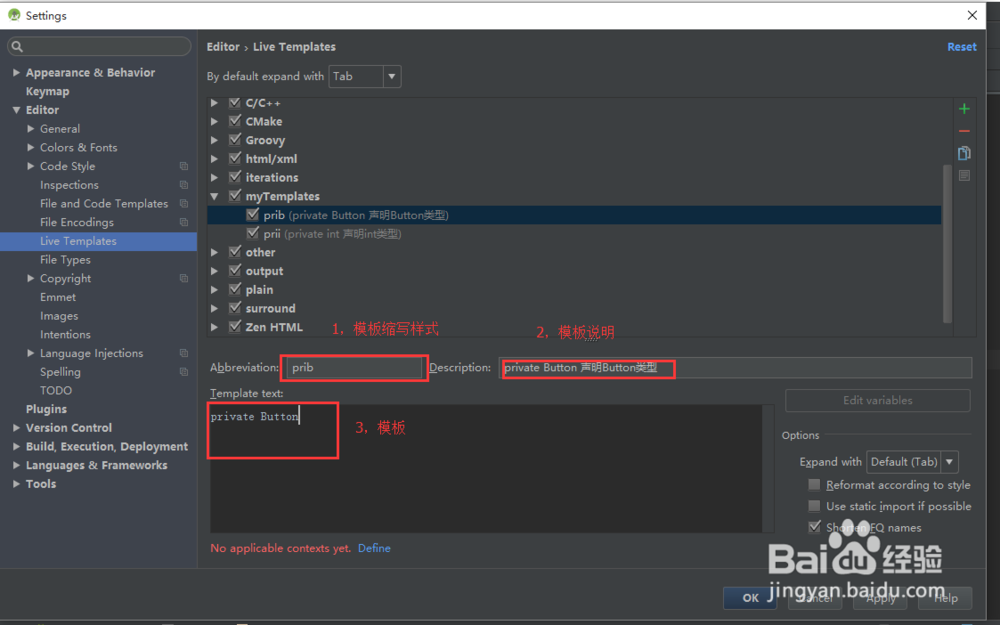
7、接下来在下方的 Define ,选择在输入Java代码时提示
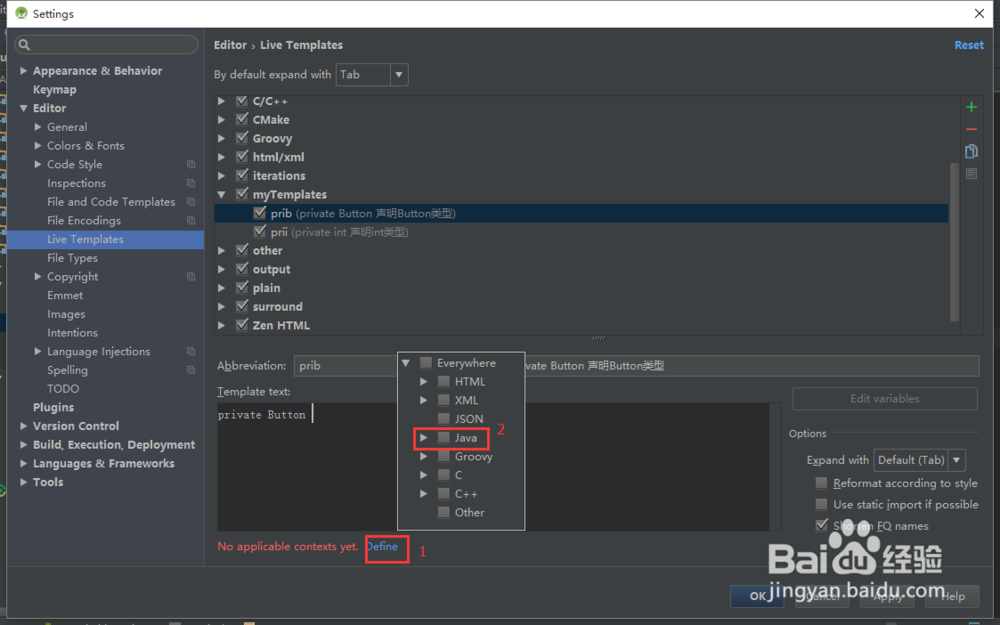
8、最后 点击“Apply” 和“OK”,就完成了
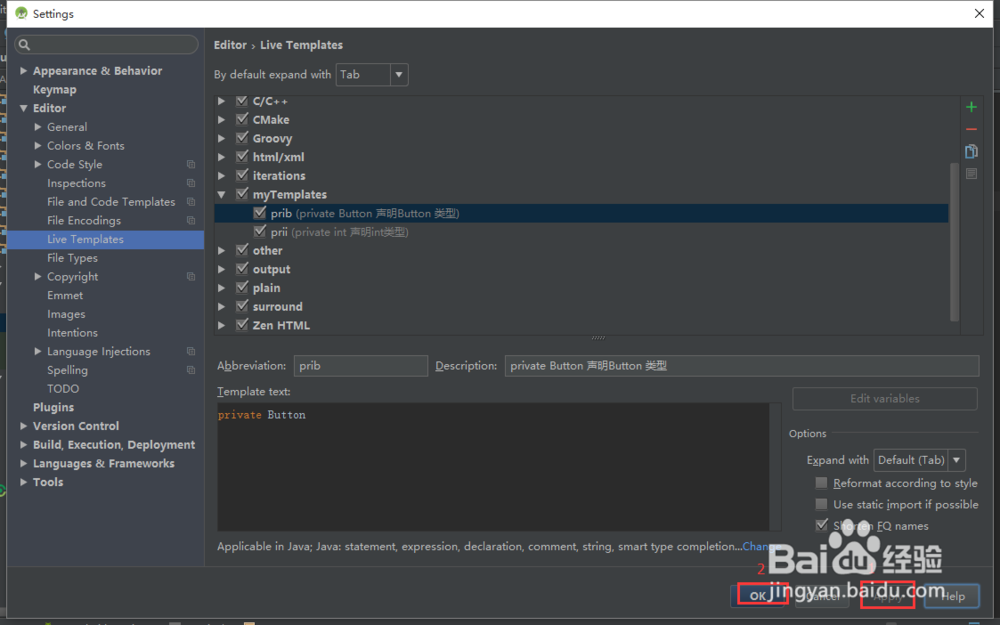
声明:本网站引用、摘录或转载内容仅供网站访问者交流或参考,不代表本站立场,如存在版权或非法内容,请联系站长删除,联系邮箱:site.kefu@qq.com。
阅读量:33
阅读量:95
阅读量:87
阅读量:66
阅读量:117